[Полноценный сервер — Часть1] Установка Ubuntu Server 10.10 + MD RAID1

С сегодняшнего дня начну рассказ о очередной работе для «не малоизвестного информационного агентства РЮО» … Задание простое … Необходимо установить сервер, набор таких программ как Apache, Mysql, php, DNSBIND, и почтовый сервер (что конкретно ставить пока не решил) … Но начнем с самого главного, а именно установки ОС на которой будет крутиться все это. Имеется «жестяная банка» в виде системного блока весом в 5 (или более) кг, с мамой Gigabyte GA-965P-DS3, процессором Intel Core 2 Duo (какой конкретно не помню. Приду домой — посмотрю.), памятью в 2 гб (Kingston) и 3-мя HDD. Еще там стоит сетевая плата Intel Corporation 82557/8/9/0/1 Ethernet Pro 100 и Sapphire Radeon X1650 PRO PCI-Express, но на кой хрен оно (видеокарта) там нужно я до сих пор ума не приложу. Была бы на маме встроенное видео — вообще бы вынул ее от туда.
Один из HDD у меня стоит Seagate ST3160211AS — на него будет ставится сама система, а точнее корневой и Swap разделы. На других 2-х HDD модели Seagate ST3400620NS будет заводиться программный RAID1 массив при помощи mdadm.
Почему Ubuntu Server 10.10 — все просто. Для начала я уже давно работаю в этой системе и никаких проблем в ее администрировании я не наблюдал. Косяки конечно есть но они правятся. В общем начнем ………….
Предупреждаю, фото я делал с мобильного телефона и ЭЛТ монитора, который перед этим еще 2 часа ремонтировал … поэтому качество так называемых «скринов» будет хреновато …
Саму систему я буду устанавливать с флешки. Далее в BIOS выставляем загрузку и загружаемся с нее и видим:
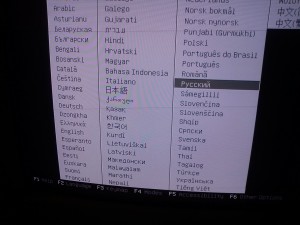
… выбрав язык нажимаем установить систему …

… далее подождав 30 — 60 секунд (в зависимости от конфигурации) мы увидим следующую картину …
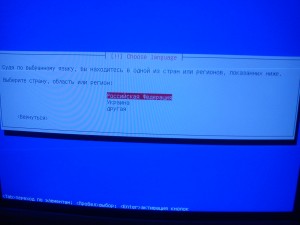
… выбрав страну определяем раскладку клавиатуры …
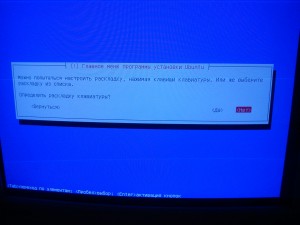
… определяем страну для которой сделана клавиатура …
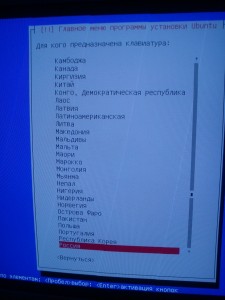
… опять не большие формальности …

… далее определяем способ переключения раскладки, по умолчанию там выбрано «alt+shift», но мне более по душе «ctrl+shift» …
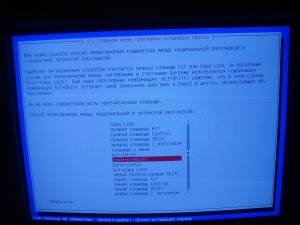
По сути там все интуитивно понятно, но данные выкладки я все же сделаю «для тех кто в танке» … После небольшого шаманства система предложит выбрать сетевой контроллер, по которому сервер будет «бегать» в интернет …

… после чего система попробует получить ip адрес …
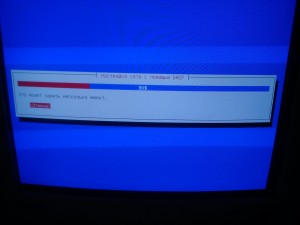
… и в случае удачи вводим нужный нам HostName …
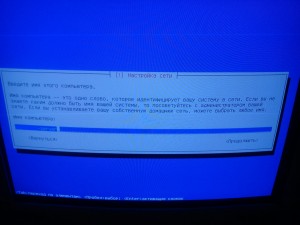
… далее система сверит время, если вы того желаете конечно …
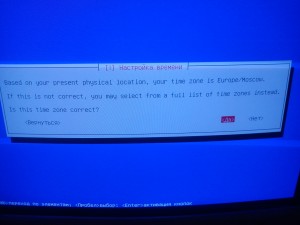
… и мы медленно переходим к разметки дисков. На вопрос «включить устройства SATA RAID отвечаем НЕТ! В биосе raid так же должен быть отключен.
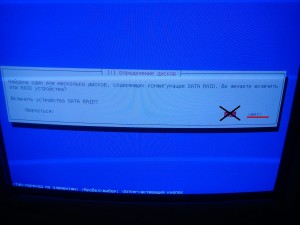
Далее в программе разметки дисков выбираем метод разметки ВРУЧНУЮ.

… в открывшемся окне вы увидите все свои HDD, изначально они у меня были форматированы, поэтому мы сразу переходим к настройке RAID:

… далее создаем устройство MD …
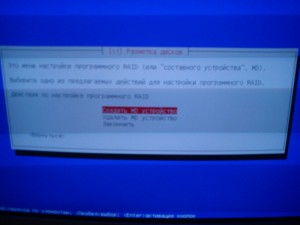
… выбираем тип устройства программного RAID — RAID1 …

… выбираем число активных разделов для нашего массива, в нашем случае их 2 …
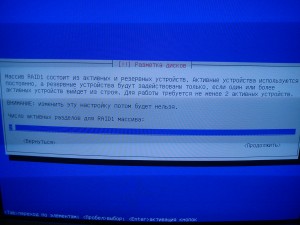
… число резервных разделов оставим по умолчанию …

… далее выбираем наши жесткие диски, которые будут работать в массиве …

… подтверждаем наши изменения …
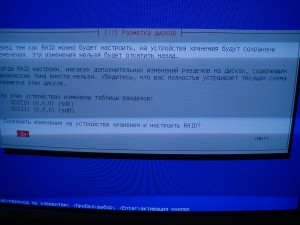
… и заканчиваем настройку программного RAID …

Далее шаманство с жесткими дисками еще не закончено. Осталось создать корневой, своп и home разделы. Для этого мы выбираем тот HDD который не находится в массиве, точнее там где будет жить сама система …
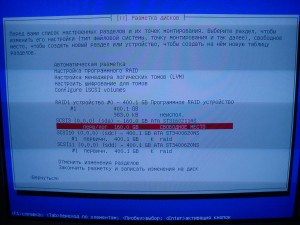
… и автоматически размечаем свободное место:

Файловая система по умолчанию выбрана ext4, должны появиться 2 раздела «/» и раздел подкачки. После выбираем raid устройство …

… выбираем пункт «использовать как» …

… выбираем файловую систему …

… выбираем пункт «точка монтирования» …

… и правим ее на «home» …

Ну и наконец то заканчиваем настройку раздела, …

… разметку дисков …

и подтверждаем изменения на диск:

В случае отсутствия ошибок вы должны увидеть процесс форматирования разделов …
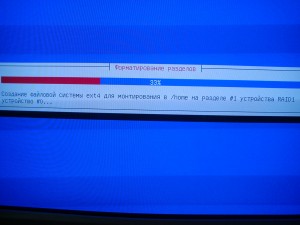
Далее система начнет процесс установки пакетов…

… после ее прохождения нужно будет ввести имя пользователя …

… имя учетной записи …

… вводим желаемый пароль …
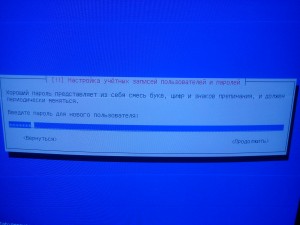
…далее система предложит зашифровать домашний каталог. Я не стал ибо не нужно …
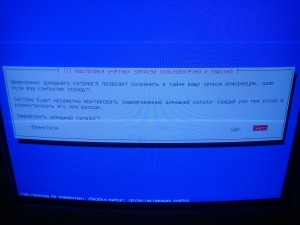
… после система предложит ввести имя прокси сервера — мне оказалось так же не нужно …

… система продолжает установку … 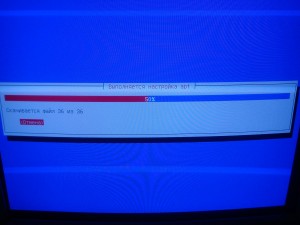
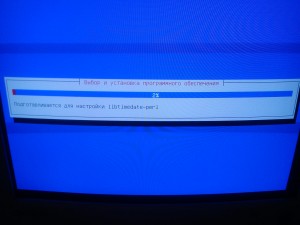 … Теперь система уточняет у нас каким образом вы хотите обновлять систему… я выбрал без авто-обновления …
… Теперь система уточняет у нас каким образом вы хотите обновлять систему… я выбрал без авто-обновления …

… Далее вы можете выбрать любое ПО, которое хотели бы установить, но учитывая что я буду ставить все в ручную — выбирать я ничего не стал …
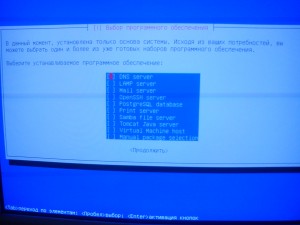
… Теперь подтверждаем установку GRUB-а …

После небольших манипуляций система будет установлена:
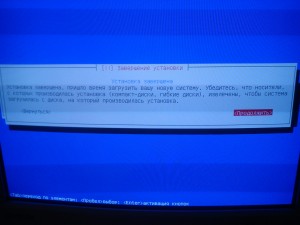
Теперь, когда система установлена, не забываем вынуть флешку и поправить настройки в BIOS. После загрузки системы вам необходимо будет поправить одну ошибку которую я ранее расписывал. Все, система установлена! Для удаленного управления ею ставим ssh:
sudo aptitude ssh
… и прячем железку в шкаф! :) Для себя я еще поставил следующий набор ПО:
sudo apt-get install vim mc mtr htop
Теперь не помешало бы проверить наш Raid:
user@host:/home$ grep /dev/md /etc/fstab
# /home was on /dev/md0 during installation
user@host:/home$ df -h /home
Файловая система Разм Исп Дост Исп% смонтирована на
/dev/md0 367G 195M 348G 1% /home
user@host:/home$ cat /proc/mdstat
Personalities : [linear] [multipath] [raid0] [raid1] [raid6] [raid5] [raid4] [raid10]
md0 : active raid1 sdb1[0] sdc1[1]
390710208 blocks [2/2] [UU]
unused devices: <none>
user@host:/home$ sudo mdadm —query —detail /dev/md0
/dev/md0:
Version : 00.90
Creation Time : Fri Mar 18 16:45:08 2011
Raid Level : raid1
Array Size : 390710208 (372.61 GiB 400.09 GB)
Used Dev Size : 390710208 (372.61 GiB 400.09 GB)
Raid Devices : 2
Total Devices : 2
Preferred Minor : 0
Persistence : Superblock is persistent
Update Time : Sat Mar 19 22:07:20 2011
State : clean
Active Devices : 2
Working Devices : 2
Failed Devices : 0
Spare Devices : 0
UUID : 1ce39715:c41598a5:9934cbe4:134ff70f
Events : 0.28
Number Major Minor RaidDevice State
0 8 17 0 active sync /dev/sdb1
1 8 33 1 active sync /dev/sdc1
Что почитать и те материалы которые я использовал …:
http://help.ubuntu.ru/wiki/программный_raid
http://forum.ubuntu.ru/index.php?topic=46865.0https://help.ubuntu.com/community/FakeRaidHowto
http://sudouser.com/ustanovka-ubuntu-na-raid-1-diski.html
http://linas.org/linux/raid.html
http://www.linuxcenter.ru/lib/articles/hardware/DPT_Hardware_RAID_minihowto.phtml
http://forum.ubuntu.ru/index.php?topic=46865.0